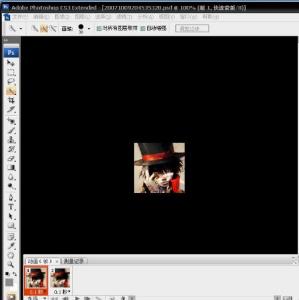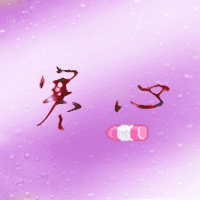我们在处理一些数据的时候经常会观察这些数据的趋势,当有几组数据的时候,会适当的比较这几组数据的发展的基本趋势,形成对它们的整体感觉,折线图是我们最常用的一种数据展示方式,简介明了折线图可以清晰的传达我们的意思,那么小编小编就教你怎么做吧。
excel制作出简洁的二维折线图的步骤:在excel中打开,点击插入,选择折线图,第一个就可以了
excel会自动出现一个做好的折线图,但是并不符合我们的需求
小编这里只需要几个字段的统计比较就可以了,
在生成的折线图上面右击选择“选择数据”
这里需要更改数据的来源和字段调整
在字段列表里面只保留市区人口和年末总人口就可以了
其他的字段选中然后点击 删除 即可
右侧按照年代排列没有什么问题,如果只是需要最近几年的数据,可以删除多余的年份
接下来我们处理一下横坐标轴,年份纵向排列,而且密集 令人不舒服
选中x轴区域,右击,选择“设置坐标轴格式”
点选坐标轴类型为日期型,原来的间隔为1,我们可以设置为5,如图所示
点击确定
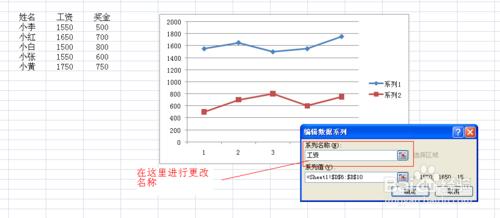
接下来调整纵向的坐标轴,自动默认的不容易显示出变化来
选择Y轴,右击按I ,和5步一样
最小值最大值主要刻度单位固定,分别设置为200,1000,200
最后回到折线图上,右击横线,选择删除
一般打印都是黑白的,我们可以预先调整好黑白色,
在设计中选择第一种样式,如图
 爱华网
爱华网